Hlavným spôsobom zadávania informácií do počítača je klávesnica. Ak ste nenaplnili kvapalinou, nerozbili sa, nevymenili klávesnicu, potom by s jej výkonom nemali byť žiadne problémy. Používatelia sa niekedy stretávajú s problémom, že nefunguje, nereaguje na stlačenie a funguje napríklad touchpad (dotyková náhrada myši). Existuje niekoľko možností, ako skontrolovať funkčnosť klávesnice a povoliť ju v prípade náhodného zablokovania.
Ako skontrolovať, či klávesnica funguje
Zlyhanie zariadenia môže súvisieť so softvérom (nie fyzický dôvod) alebo poruchou niektorej časti počítača (hardvérový dôvod).Existuje jednoduchý spôsob, ako zistiť povahu poruchy na prenosnom počítači. Hneď po štarte je potrebné zapnúť počítač a vstúpiť do BIOSu. Ak v tomto prostredí tlačidlá reagujú na stlačenie, problém je v softvéri. V tomto prípade môžete urobiť nasledovné:
- spustiť vírusovú kontrolu;
- spustiť obnovenie systému z kontrolného bodu, keď klávesnica fungovala správne;
- úplne odstrániť alebo vrátiť späť ovládače pre klávesnicu.
Ak pri prechode do BIOSu nedôjde k žiadnej reakcii, tak problém treba hľadať v hardvéri (flex kábel, základná doska atď.). Ak jednotlivé tlačidlá nereagujú, je potrebné skontrolovať znečistenie zariadenia. Kusy jedla, nahromadené nečistoty, cudzie predmety môžu viesť k nesprávnemu fungovaniu zariadenia. Na čistenie sa dobre hodí plechovka so stlačeným vzduchom, pomôže dobre prefúknuť klávesnicu na notebooku. Môže byť odvezený do servisu, takže samotní špecialisti
Príčiny problémov
Neexistuje žiadna závislosť medzi značkou, modelom počítača a konkrétnym rozpisom. Každý prenosný počítač môže mať problémy s hardvérom alebo softvérom. Akékoľvek zariadenie môže zlomiť zariadenie, často sa to stáva v dôsledku neopatrnej manipulácie s gadgetom, ale môžu nastať aj iné situácie, ktoré vedú k poruche. Bežné možnosti vypnutia klávesnice sú:
- Zlyhanie programu. Operačný systém dostane chybu od ovládača zariadenia a „nerozumie“, ako s ňou pracovať. Spravidla pomáha opätovné zapnutie klávesnice preinštalovaním ovládača alebo návratom späť do bodu obnovenia systému, keď fungoval správne.
- Rozliata tekutina. Ľudia často jedia pred obrazovkou počítača (pracujú alebo niečo pozerajú). Ak náhodou vylejete kávu, čaj (najmä sladký), v 90% prípadov sa zariadenie pokazí, tlačidlá sa držia. Nemusí sa objaviť okamžite, ale po 2-3 dňoch (kým sa kontakty vo vnútri notebooku nezačnú oxidovať).
- Problémy s vlakom. V dôsledku vlhkosti, vniknutia kvapaliny alebo neúspešných opráv môžu kontakty oxidovať, master neúspešne pripojil klávesnicu k základnej doske. To vedie k čiastočnej alebo úplnej nefunkčnosti klávesnice. Môžete skúsiť rozobrať a diagnostikovať slučku, ale bez skúseností je lepšie to nerobiť.
 \
\
Ako odomknúť klávesnicu na notebooku
Ak klávesnica prestane reagovať na stlačenie, nemusí to nevyhnutne znamenať poruchu prenosného počítača. Je možné, že ste pri čistení počítača omylom stlačili kombináciu klávesových skratiek. Ide o zámok klávesnice na notebooku, aby nedošlo k náhodnému stlačeniu tlačidiel počas prezentácie, pri preprave zariadenia. Ak je problémom porucha základnej dosky, kábla, mali by ste kontaktovať servisné stredisko.
Kombinácia klávesových skratiek
Zakázanie klávesnice na notebooku je možné vykonať pomocou horúcej kombinácie naprogramovanej vývojárom.K tejto situácii často dochádza, keď osoba pri čistení utrela klávesnicu a omylom stlačila potrebnú kombináciu tlačidiel. Hlavná vec je, že handra nie je mokrá a vlhkosť nepreniká do puzdra. Táto situácia sa dá veľmi rýchlo napraviť. Dodatočné funkcie na notebookoch môžete aktivovať pomocou tlačidla FN a jedného zo špeciálnych kláves F1-F12.
Pozrite sa zblízka na ikony na klávesoch. Rôzni výrobcovia majú rôzne funkčné tlačidlá, takže to správne si musíte nájsť sami. Táto funkcia je spravidla znázornená ako zámok. Stačí podržať tlačidlo FN a príslušné F so vzorom zámku. Niekedy je vypnutý iba pravý blok s číslami. Môže za to Num Lock alebo kombinácia Fn + Num Lock. Ak stlačenie týchto horúcich tlačidiel nepomôže, príčinu treba hľadať inde.
Kontrola ovládača klávesnice
Operačný systém používa špeciálne súbory, ktoré sú zodpovedné za prepojenie počítačových komponentov a Windows.Nazývajú sa ovládače a vyrábajú ich výrobcovia zariadení (samostatne grafické karty, základné dosky, monitory atď.). Moderné verzie operačných systémov nezávisle nainštalujú väčšinu ovládačov z databázy, no občas zlyhajú alebo sa „pokriví“. To je jeden z dôvodov, prečo klávesnica nemusí fungovať. Ak chcete povoliť klávesnicu v tomto prípade, musíte urobiť nasledovné:
- Otvorte ovládací panel cez panel Štart.
- Kliknite na sekciu "Klávesnica" .
- Vyberte kartu Hardvér. Vyhľadajte „Stav“ a povedzte „zariadenie funguje správne“.
- Kliknite na sekciu "Vlastnosti" . Správca zariadení by mal vidieť a zobraziť klávesnicu v hlavnom menu.
Ak si v určitej fáze všimnete, že údaje nezodpovedajú štandardu, problém je v softvéri. Existuje nasledujúce riešenie problému:
- Klikni pravým tlačidlom myši na ikonu Tento počítač.
- Z ponuky vyberte "Vlastnosti" .
- V ľavom menu budete potrebovať položku "Správca zariadení" .
- Nájdite svoju klávesnicu a dvakrát klepnite na vlastnosti.
- Prejdite na kartu „Ovládač“ a kliknite na tlačidlo „Aktualizovať“.
- Ak to nepomôže, mali by ste ho úplne odstrániť a znova nainštalovať.
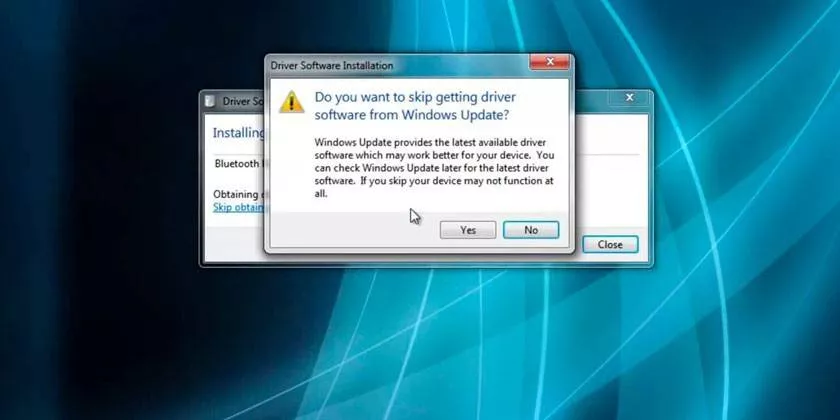
Odstráňte zákaz v Editore zásad skupiny
V zriedkavých prípadoch sa vyžaduje odomknutie klávesnice na notebooku na úrovni rozlíšenia systému. Táto možnosť je možná, ak ste skontrolovali všetky strany softvéru a ubezpečili sa, že nejde o zlyhanie hardvéru. V systéme Windows môžete povoliť zákaz používania klávesnice. Ak chcete povoliť vstupné zariadenie, postupujte takto:
- Otvorte ponuku skratiek „Štart“, nájdite položku „Spustiť“. V 10. verzii operačného systému sa nachádza v priečinku „Systém“.
- Napíšte „gpedit.msc“ pomocou virtuálnej klávesnice. Kliknite na OK.
- Otvorte priečinok Konfigurácia počítača, potom postupujte podľa cesty: správca, šablóny, systém, inštalácia zariadenia, obmedzenia inštalácie.
- Potrebujete položku „Zakázať inštaláciu zariadenia“.
- Kliknite na Zobraziť, uistite sa, že tam nie sú žiadne údaje. Oproti zákazu by mal byť parameter "Zakázať" .
Kontrola slučky klávesnice
Problémy s drôtom nastanú po vniknutí tekutiny na notebook alebo neúspešnej oprave. Začínajúci majstri nemusia úplne pripojiť kábel ku konektoru, čo vedie k nefunkčnosti klávesnice. Prvý dôvod vás zaväzuje kontaktovať servisné stredisko, pretože bežný používateľ po povodni problém sám nevyrieši.
Ak si všimnete, že nefunguje iba vstupné zariadenie, môžete sa pokúsiť zariadenie rozobrať sami.Väčšina modelov používa patentky. Na povrchu musíte nájsť drážky, ktoré je najjednoduchšie vypáčiť plastovou kartou. Na tento účel nepoužívajte železné predmety, ako napríklad skrutkovač, môže to poškodiť počítač a samotné zámky.
Začnite otvárať od ľavého okraja, opatrne vypáčte prvú západku a potiahnite klávesnicu za tlačidlo Esc. Jednoduchšie bude otváranie dielu ďalej, keď sa odstráni väčšina zámkov, môžete oddeliť klávesnicu a vidieť vláčik. Odpojte kábel (niekedy je potrebné zdvihnúť rám alebo ho jednoducho vytiahnuť v závislosti od modelu), vyčistite kontakty, znova ho bezpečne pripojte a vložte klávesnicu späť na miesto. Reštartujte svoj laptop a skúste zapnúť klávesnicu.
Kontrola chyby základnej dosky
Základom všetkých ostatných komponentov počítača je základná doska. Nebudete to môcť opraviť sami, ale existuje príležitosť zistiť, že problém spočíva v ňom.Skontrolujte sieťový kábel, touchpad, USB port. Ich nečinnosť naznačuje poruchu južného mostíka základnej dosky. Z tohto dôvodu sa neodporúča podnikať žiadne kroky. Najlepšou možnosťou by bolo kontaktovať servisné stredisko.
Ako povoliť ďalšiu klávesnicu na notebooku
Ak je vstupné zariadenie chybné, môžete k počítaču pripojiť ďalšie. Všetky moderné klávesnice, ktoré sa používajú na stacionárnych počítačoch, majú USB konektor. Ktorýkoľvek z nich máte možnosť pripojiť pomocou príslušného konektora. Systém sám rozpozná zariadenie, nainštaluje potrebný ovládač. Toto je riešenie problému, ak dôjde k poruche hardvéru, ale ak zlyhá základná doska, pripojenie zlyhá.

Odomknite pomocou All-Unlock v2.0 RC3
Ak je umiestnenie špeciálnych tlačidiel neúspešné, osoba môže náhodne zablokovať možnosť vstupu.Raz a navždy môžete zapnúť klávesnicu na notebooku pomocou špeciálnej pomôcky - All-Unlock v2.0 RC3. Na oficiálnej stránke je aplikácia k dispozícii na stiahnutie bezplatnej verzie. Neodporúča sa sťahovať z iných stránok, ale ak je to potrebné, uistite sa, že vaša antivírusová ochrana je spustená, aby ste predišli poškodeniu v dôsledku narušiteľov.
Povoliť virtuálnu klávesnicu
Ak sa vám nepodarilo zapnúť klávesnicu alebo pripojiť ďalšiu, môžete použiť alternatívnu možnosť – virtuálne vstupné zariadenie. Táto funkcia existuje v operačnej verzii s vydaním XP, je prítomná aj v neskorších zostavách. Virtuálnu klávesnicu môžete povoliť nasledujúcim spôsobom:
- Otvorte ponuku Štart.
- Prejdi na kartu Všetky programy.
- Nájdite priečinok Prístupnosť a otvorte Klávesnicu na obrazovke.
- Ak potrebujete ďalšiu sekciu na pravej strane s číslami, potom musíte kliknúť na "Možnosti" a povoliť numerickú klávesnicu.